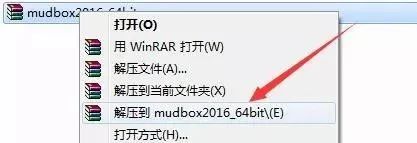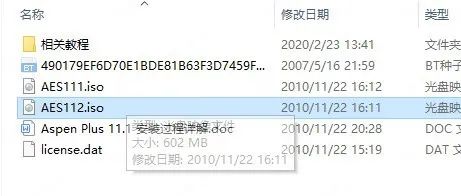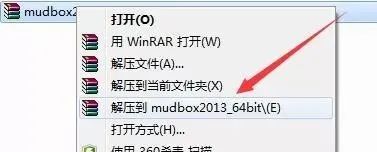ArcGIS 10.3 下载链接资源及安装教程
ArcGIS Desktop 软件是一款GSI专业的电子地图信息编辑和开发软件,它主要应用于GIS访问,提供一种免费的,快速并且知识兔使用简单的方式浏览地理信息,无论是2D还是3D的信息。软件内置多种编辑工具,知识兔可以轻松的完成地图生产全过程,为地图分析和处理提供了新的解决方案,知识兔可以无限的进行数据和地图的共享。同时全面拥抱前沿IT技术,升级平台大数据、三维、影像等核心能力,为我们打造了一个功能强大,性能卓越、稳定性高的Web GIS平台。
1. 鼠标右击压缩包,知识兔选择解压。
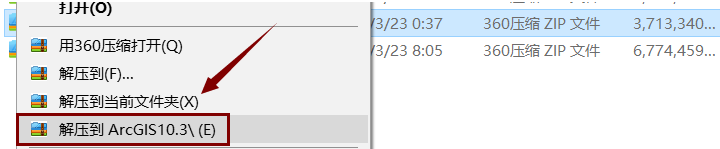
2.鼠标右击。
“ArcGIS_License_Manager_Windows_103_142023”,知识兔选择“以管理员身份运行”。
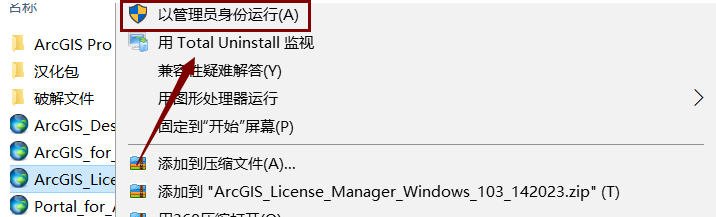
3.选择目录解压安装程序 ,进行下一步。
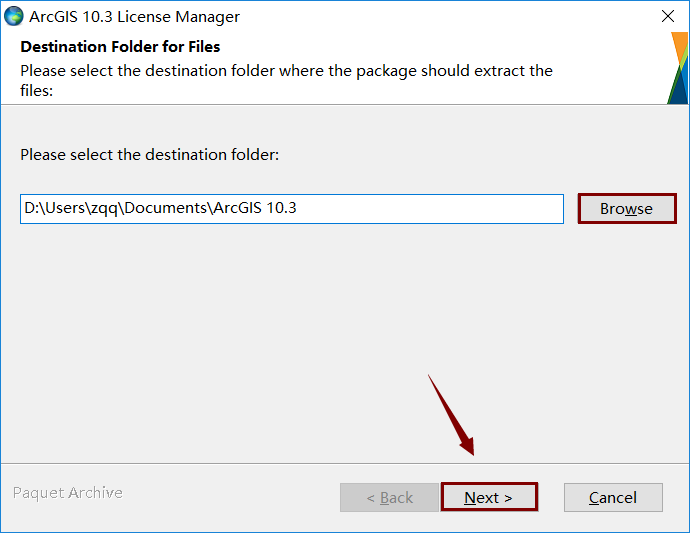
4. 知识兔点击“Close”。
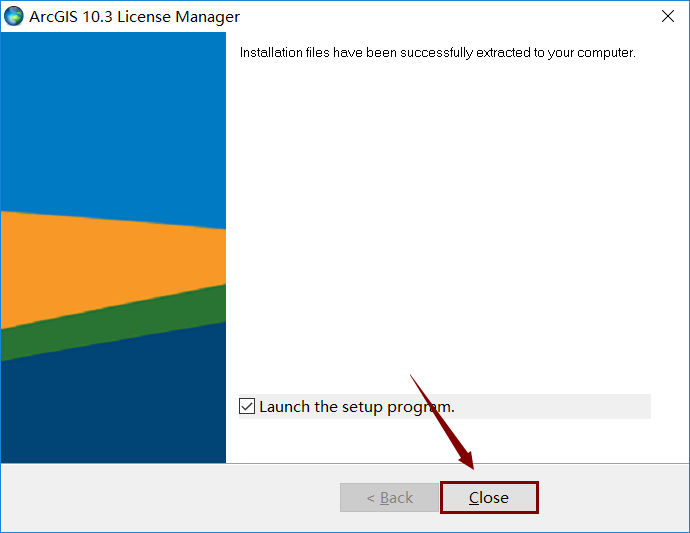
5. 知识兔点击“Next”,进行下一步。
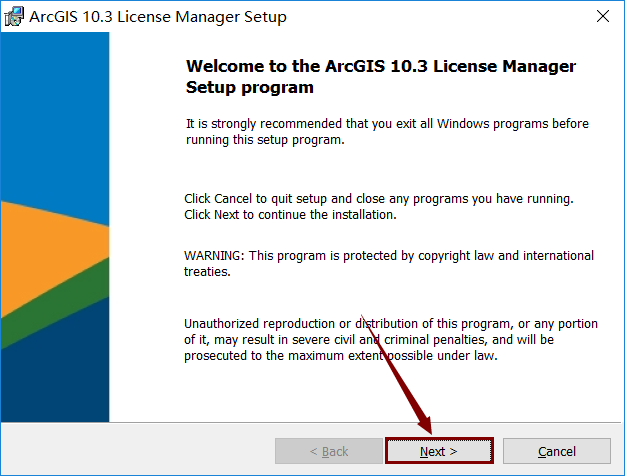
6. 选择“I accept the license agreement”,然后知识兔知识兔点击“Next”,进行下一步。
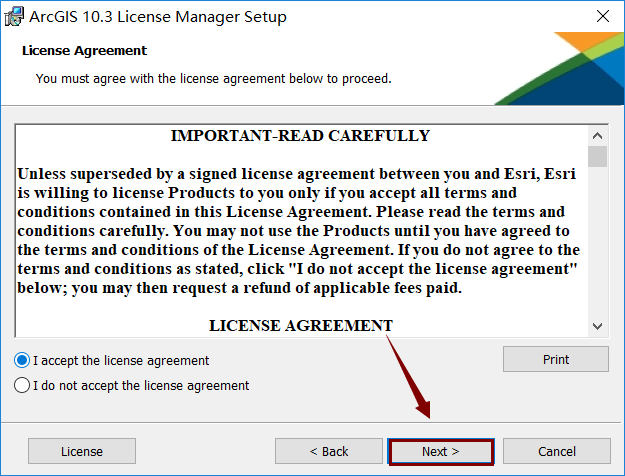
7.选择安装目录,进行下一步。
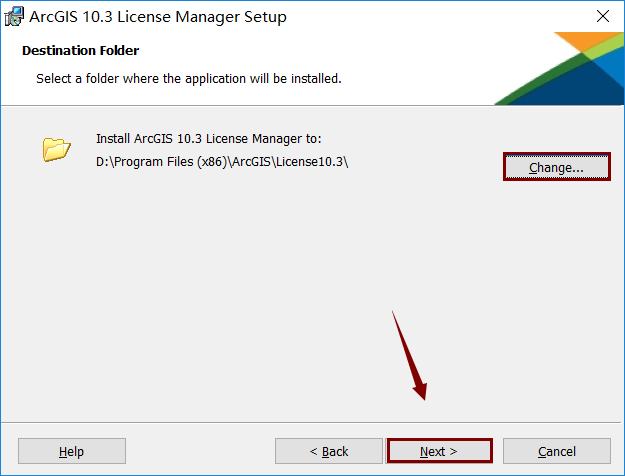
8. 知识兔点击“Install”,进行安装。
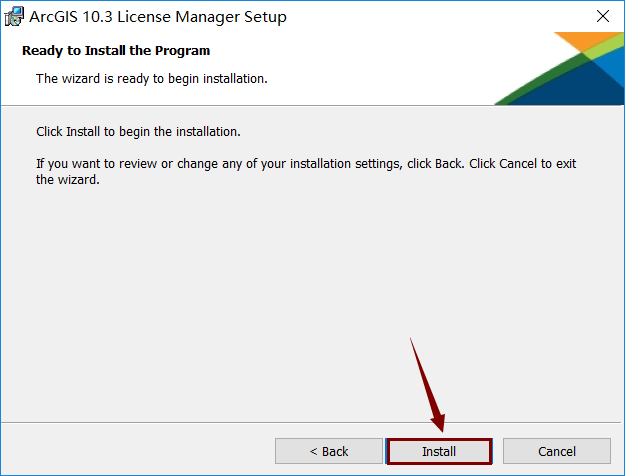
9. 软件正在安装。
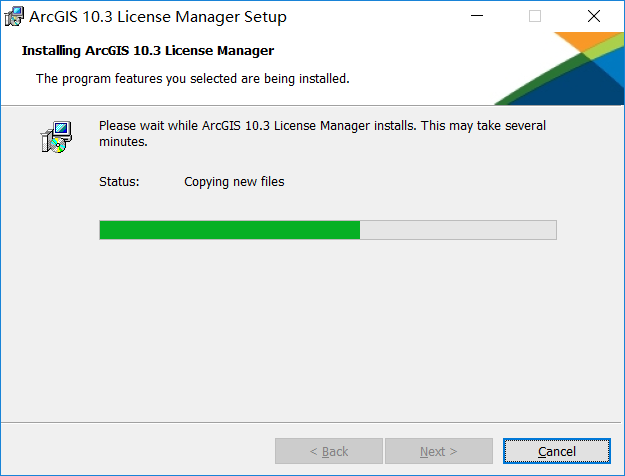
10. 知识兔点击“Finish”,自动弹出“ArcGISLicense Server Administrator – 10.3”界面。
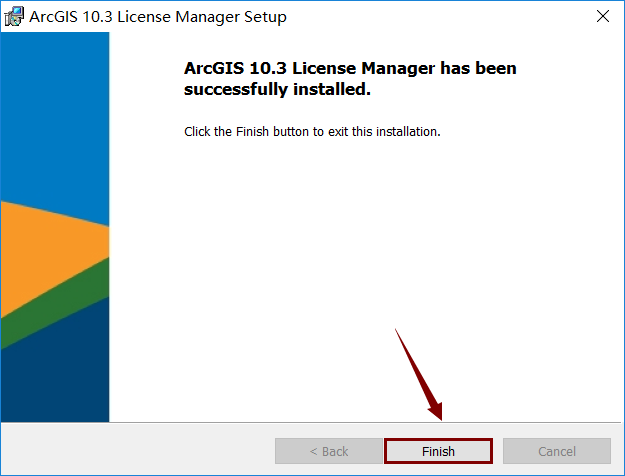
11. 选择“Star/Stop License Service”,然后知识兔知识兔点击“Stop”,停止许可服务。
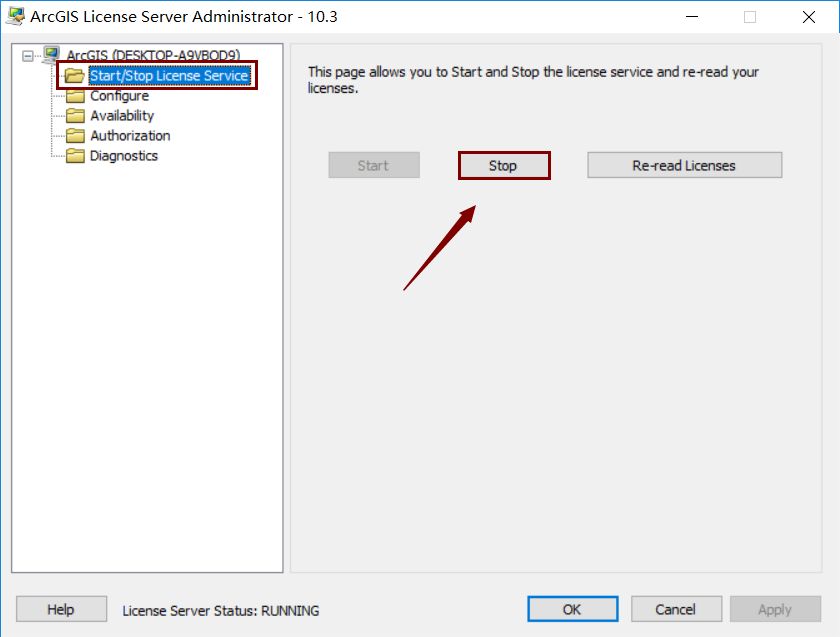
12. 打开“ArcGIS10.3\破解文件\License10.3\bin”文件夹,复制里面的两个文件。
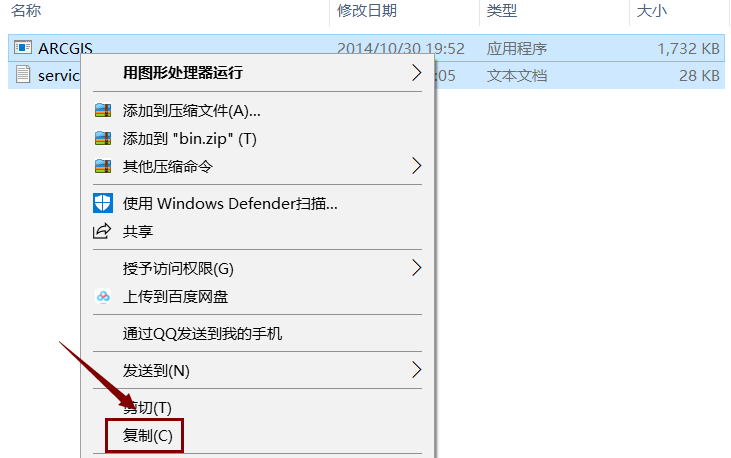
13. 打开安装路径下的“bin”文件夹,粘贴刚刚复制的两个文件。
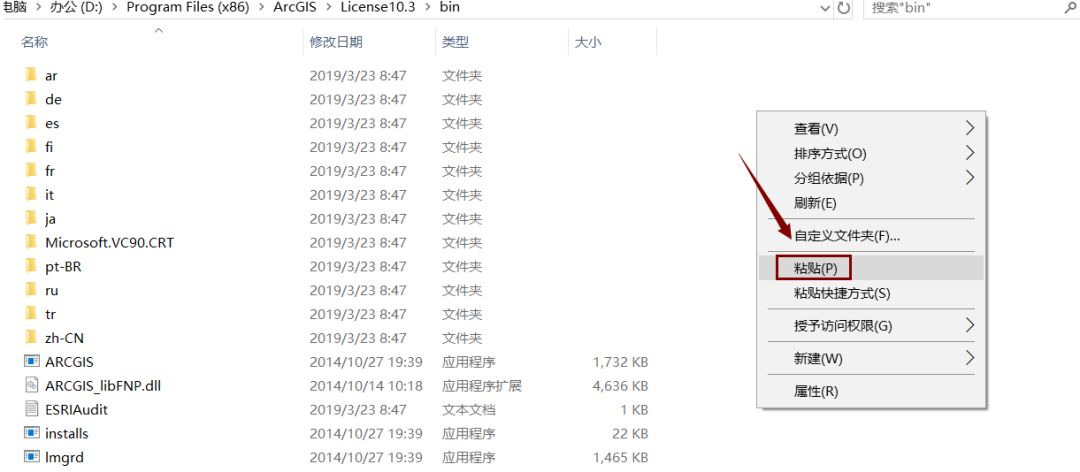
14. 选择“替换目标中的文件”。
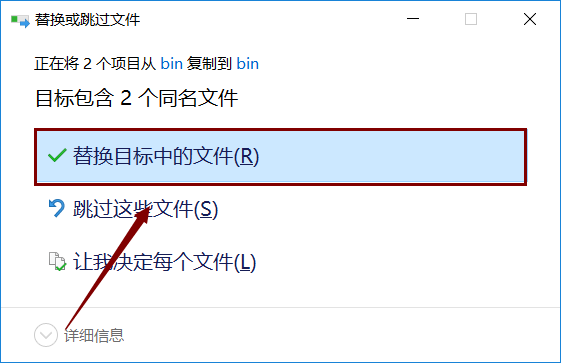
15. 再回到“ArcGISLicense Server Administrator – 10.3”界面,知识兔点击“Start”,启动许可服务;然后知识兔知识兔点击“Re-read Licenses”,重新读取许可,最后知识兔点击“OK”。
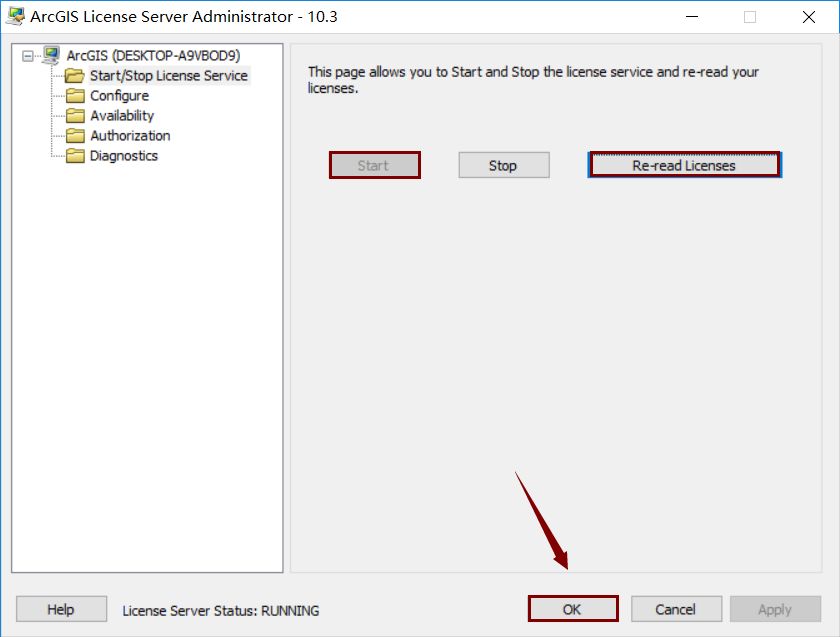
16. 再次打开“ArcGIS10.3”文件夹,鼠标右击“ArcGIS_Desktop_103_141985”,知识兔选择“以管理员身份运行”。
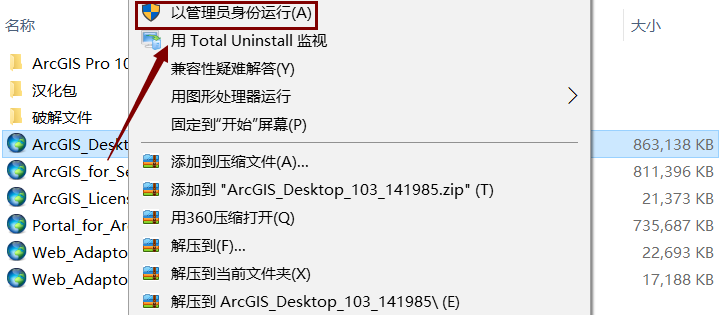
17.选择目录解压安装程序 ,然后知识兔知识兔点击“Next”。
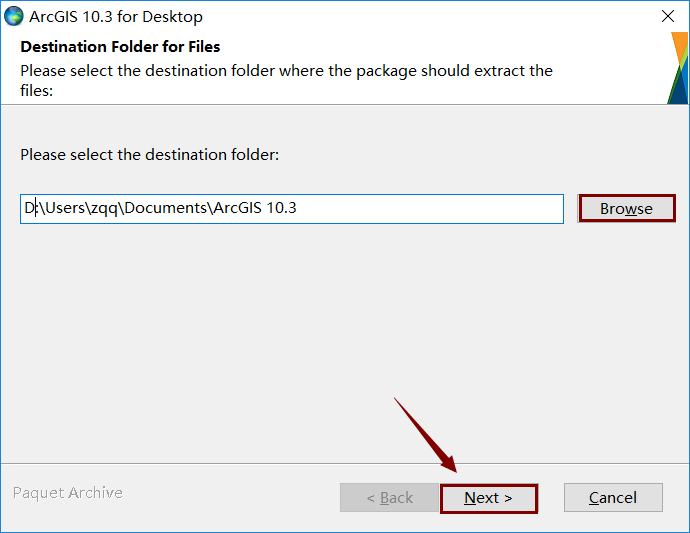
18. 知识兔点击“Close”。
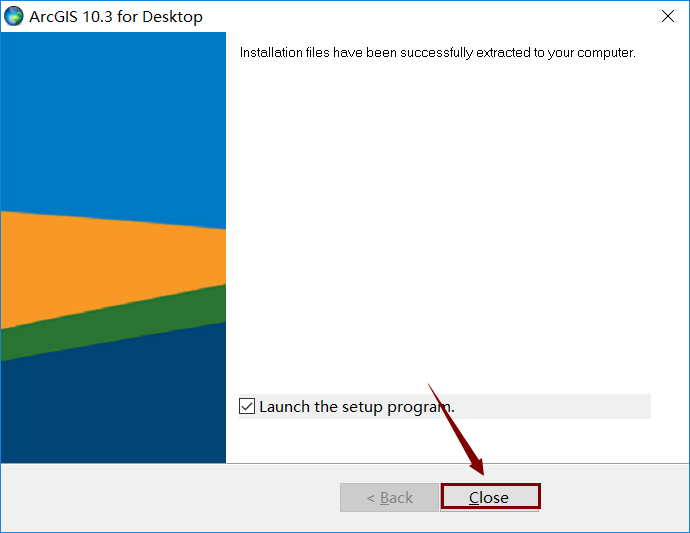
19. 知识兔点击“Next”,进行下一步。
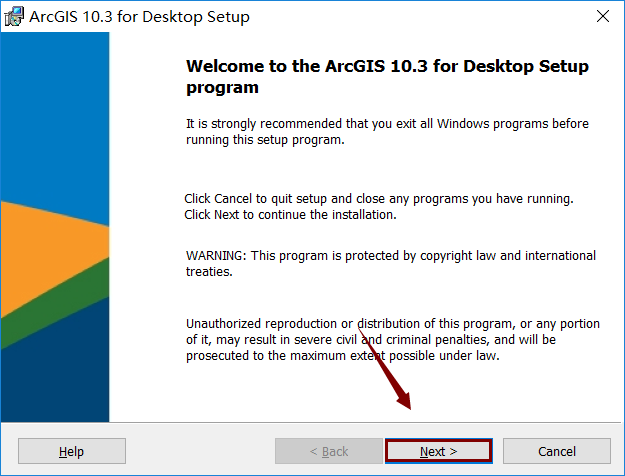
20. 选择“I accept the license agreement”,然后知识兔知识兔点击“Next”,进行下一步。
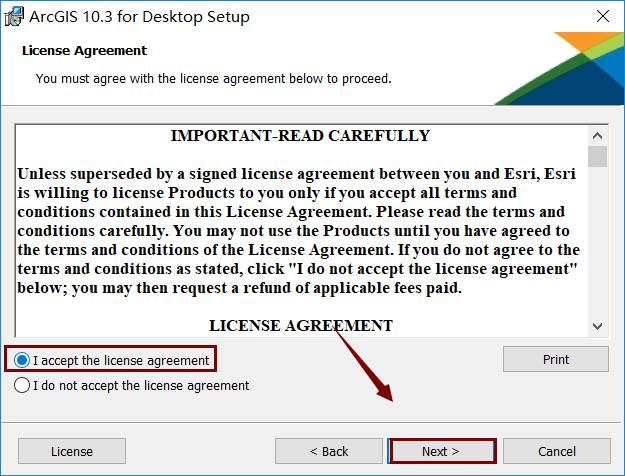
21. 选择“Complete”,然后知识兔知识兔点击“Next”,进行下一步。
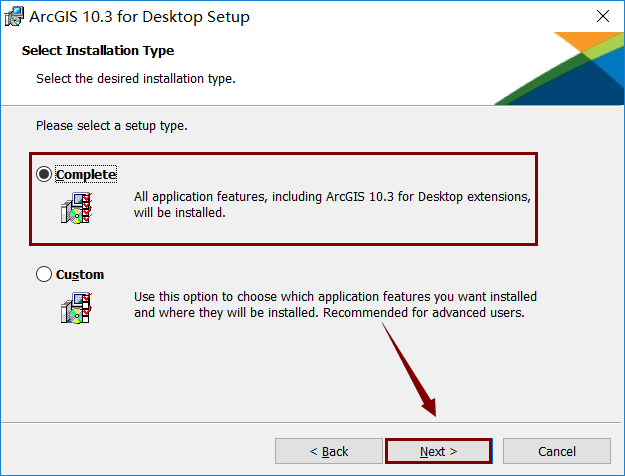
22.选择安装目录,进行下一步。
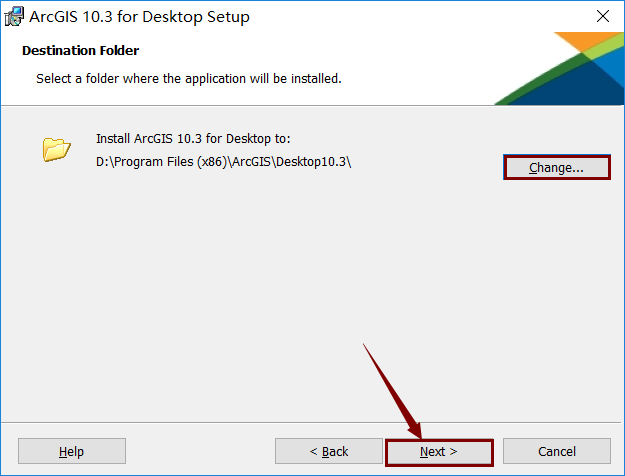
23. 选择安装目录,进行下一步。
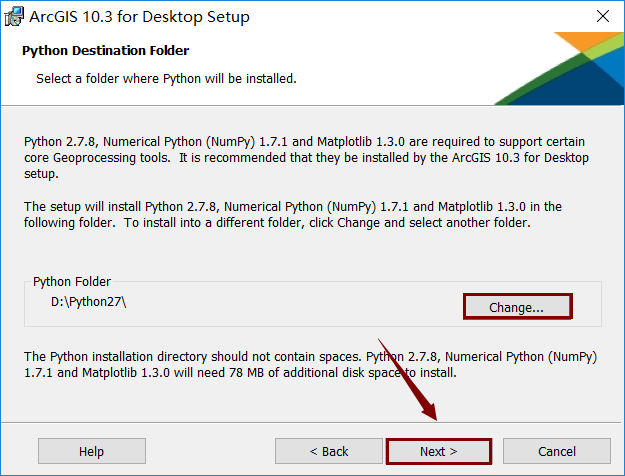
24. 将“Click here to participate in the…”前面复选框的勾去掉,然后知识兔知识兔点击“Install”,进行安装。
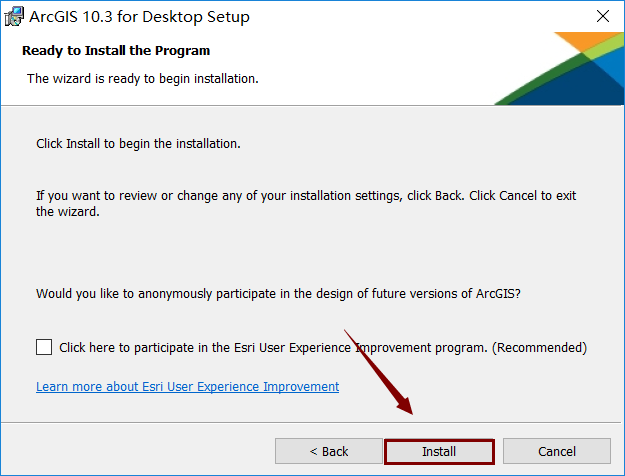
25. 软件正在安装。
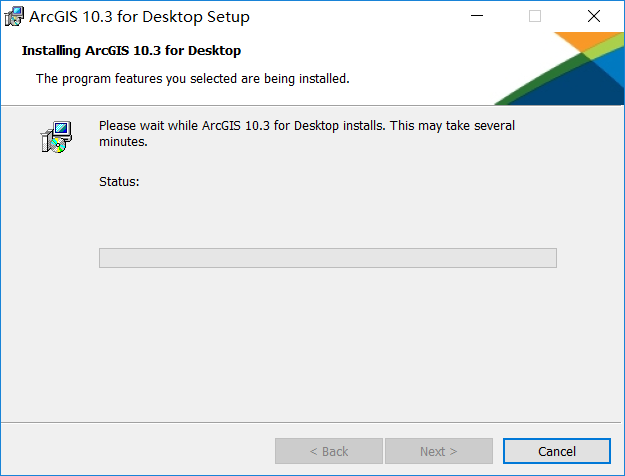
26. 知识兔点击“Finish”,然后知识兔自动弹出“ArcGISAdministrator Wizard”界面。
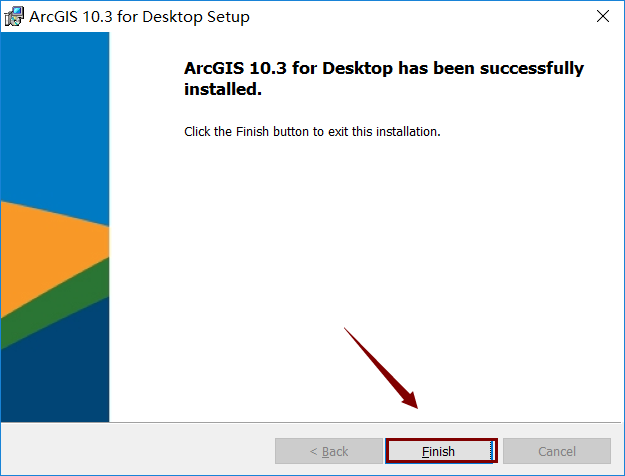
27. 选择“Advanced(ArcInfo)ConcurrentUse”,然后知识兔选择“Define a License Manager now:”,再将框中内容“Not_Set”修改为“localhost”,最后知识兔点击“OK”。
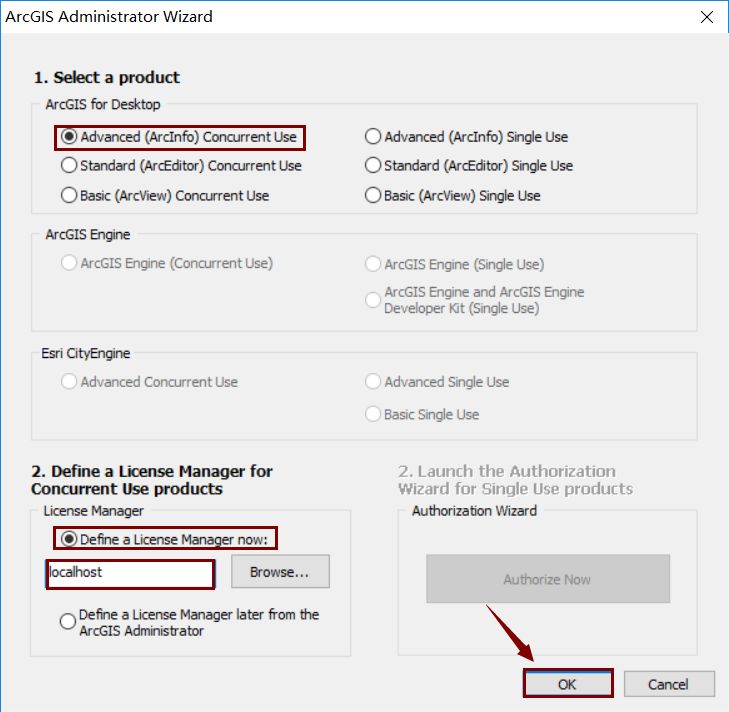
28. 知识兔点击“OK”。

29. 打开“ArcGIS10.3\破解文件\Desktop10.3\bin”文件夹,复制里面的文件“AfCore.dll”。
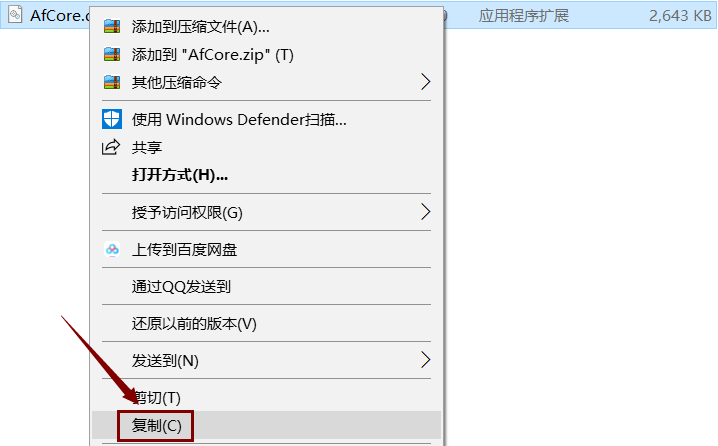
30. 打开安装路径下的“bin”文件夹,粘贴刚刚复制的文件。
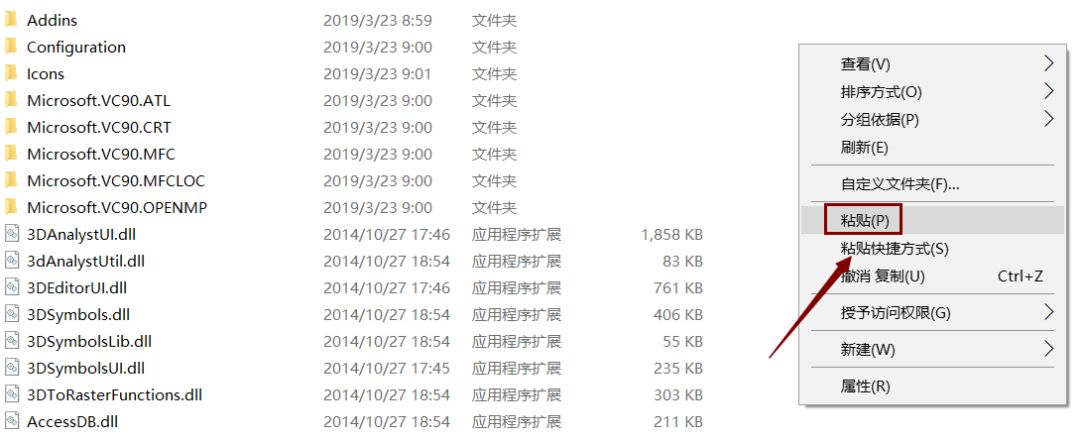
31. 选择 “替换目标中的文件”。
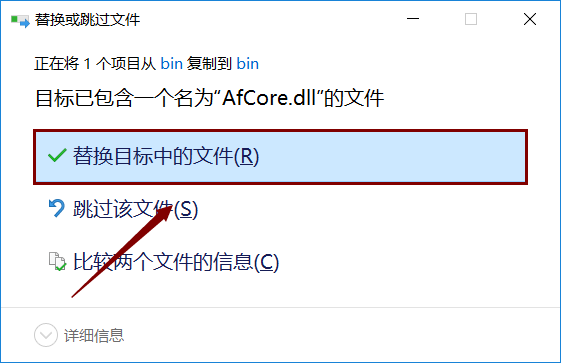
32. 知识兔点击左下角(开始)菜单栏,进入所有程序,知识兔打开“ArcGIS”文件夹,鼠标左键单击“ArcScene 10.3”打开软件。
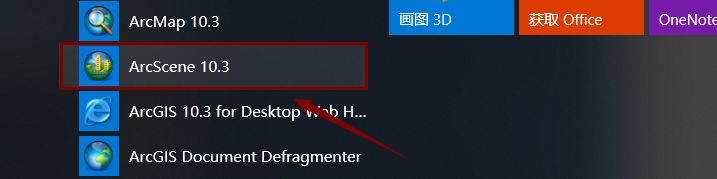
33. 安装完成。
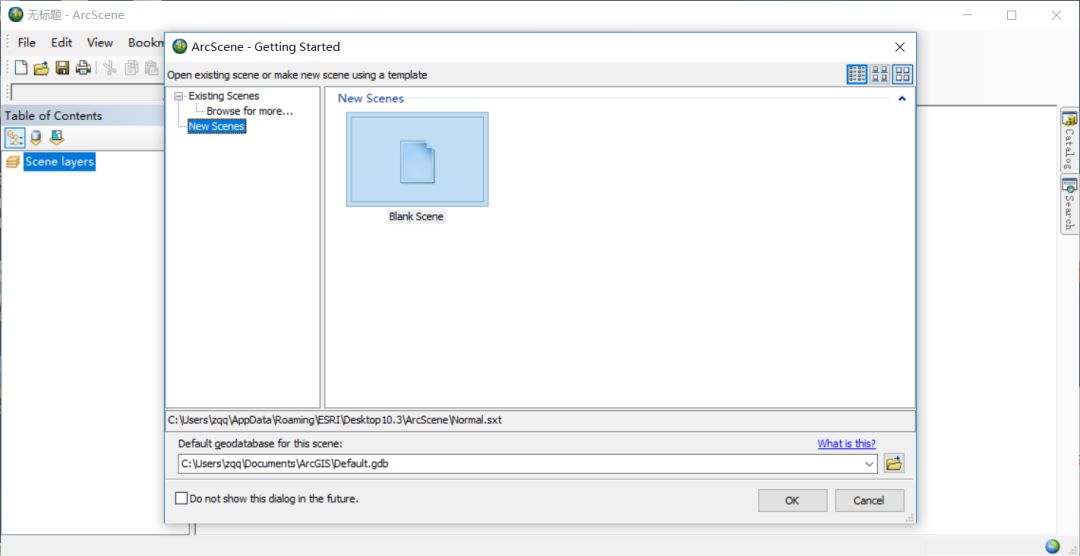
34.知识兔打开“ArcGIS10.3\汉化包”文件夹,鼠标左键知识兔双击打开“DesktopChinese_CN”文件。

35. 正在汉化过程中,请稍等片刻。
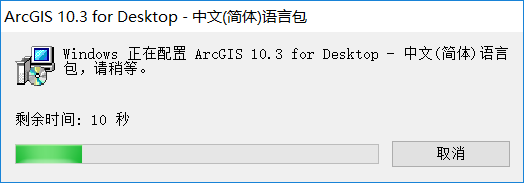
36. 安装完成。
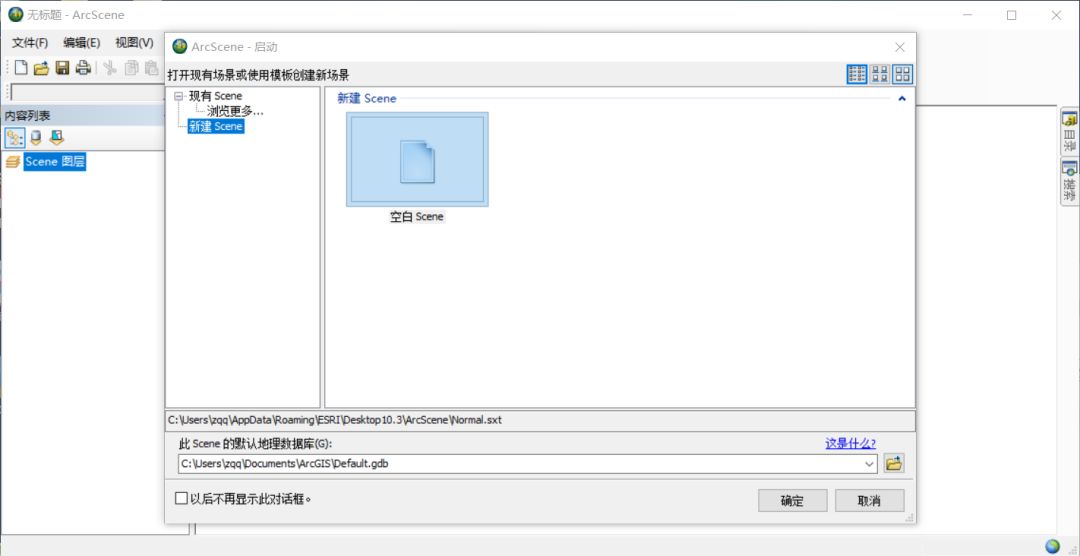
下载仅供下载体验和测试学习,不得商用和正当使用。